티스토리 뷰
Google Play 스토어의 캐시 및 데이터 삭제하는 방법을 소개합니다. Google Play 스토어에서 앱을 다운로드할 때 문제를 해결하는 가장 일반적인 방법은 Google Play 스토어에서 캐시를 삭제하는 것입니다. 캐시와 데이터를 삭제하면 Google Play 스토어 앱에서 자녀 보호 기능 및 비밀번호 보호와 같은 일부 설정이 삭제될 수 있습니다.
Google Play 스토어의 캐시 및 데이터 삭제하는 목적은 다음과 같습니다.
- 앱 다운로드 또는 설치 문제 해결: 앱 업데이트, 다운로드, 설치 등에 문제가 발생할 경우 캐시 및 데이터 삭제는 문제 해결의 첫 번째 단계로 권장됩니다.
- 앱 업데이트 문제: 앱 업데이트가 제대로 진행되지 않는 경우 캐시 및 데이터를 삭제하면 문제 해결에 도움이 됩니다.
- 앱 성능 향상: 시간이 지남에 따라 Google Play 스토어 캐시가 누적되어 앱 속도 저하, 오류 발생, 검색 결과 오류 등을 초래할 수 있습니다. 캐시를 삭제하면 이러한 문제를 해결하는데 도움이 됩니다.
- 저장 공간 확보: Google Play 스토어 데이터는 앱 정보, 다운로드 기록 등을 포함하며 상당한 공간을 차지할 수 있습니다. 공간 확보가 필요하면 데이터를 삭제하는 방법을 고려할 수 있습니다.
캐시 및 데이터를 삭제하면 다음과 같은 결과가 발생할 수 있습니다.
- 로그인 정보가 삭제되어 다시 로그인해야 할 수 있습니다.
- 다운로드 기록 및 설정이 삭제됩니다.
- 앱 설정이 초기화됩니다.
✜ 데이터 삭제는 마지막 수단으로 사용하는 것이 좋습니다. 먼저 캐시를 삭제하고 문제가 해결되지 않을 경우 데이터를 삭제하세요!!
Google Play 스토어의 캐시 및 데이터 삭제하기
① 기기의 홈 화면이나 앱 화면에서 Google Play 스토어 앱을 찾습니다.
② Google Play 스토어 앱을 길게 터치합니다.
③ 앱 정보 ⓘ를 탭합니다.
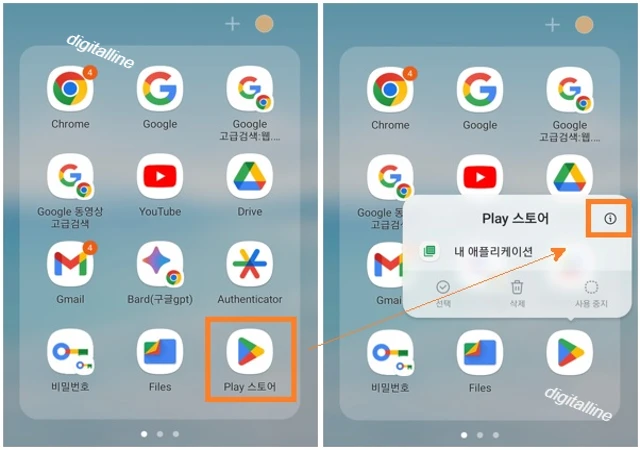
④ 저장공간을 탭한 후 다음을 따릅니다.
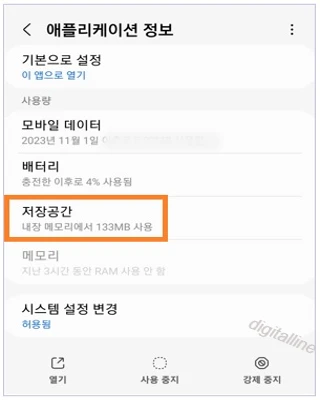
- 하단에서 캐시 삭제를 탭합니다.

- 하단에서 데이터 삭제 > 확인을 탭합니다. 이 데이터에는 모든 파일, 설정, 계정, 데이터베이스 등이 포함됩니다.
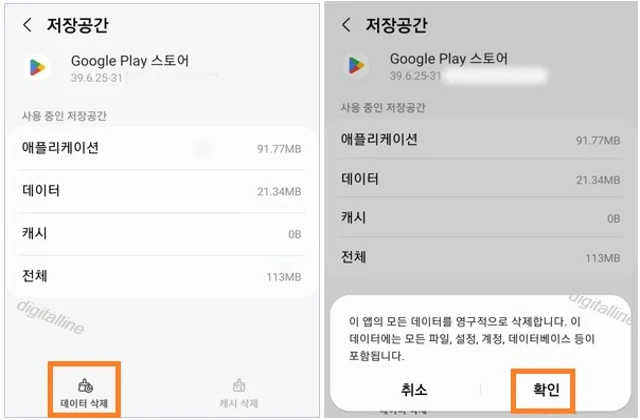
지금까지 Google Play 스토어의 캐시 및 데이터 삭제하는 방법을 살펴보았습니다. 앱 다운로드 또는 설치 문제가 발생할 때 문제를 해결하기 위해서 우선적으로 시도할 수 있습니다.
참고로, 안드로이드 기기에서 Google Play 스토어 기능과 별개로 앱 업데이트 및 동기화, 위치 기반 서비스 제공, 게임 성능 개선 등 핵심기능을 제공하는 Google Play 서비스 관련된 문제를 해결하는 방법을 함께 보세요!!
안드로이드 앱 사용 중 발생하는 Google 플레이 서비스 관련 문제 해결하기
안드로이드 앱 사용 중에 발생하는 Google Play 서비스 관련된 문제 해결하는 방법을 살펴보겠습니다. Google Play 서비스는 안드로이드 4.1 이상에 설치된 해당 애플리케이션이 있는 기기에서 구글 플
digitalline.tistory.com
게시글 마치며:
다음과 같은 경우 Google Play 스토어의 캐시 및 데이터를 삭제하는 것이 좋습니다.
- 앱 다운로드, 설치 또는 업데이트 중에 문제가 발생하는 경우
- 앱이 느리거나 제대로 작동하지 않는 경우
- 저장 공간을 확보해야 하는 경우
《 Google Play 스토어 관련 글 더보기 》
구글 플레이, 신용·체크카드 결제 오류가 발생할 때 해결 방법
구글 플레이에서 신용카드 또는 체크카드를 사용하여 콘텐츠를 구매할 때 발생하는 결제 오류를 해결하는 방법을 살펴보겠습니다. Google 플레이에서 콘텐츠 구매 시 결제가 거부되거나 처리되
digitalline.tistory.com
'iT insight > Google Play' 카테고리의 다른 글
| Google Play 스토어 업데이트 제거 및 재설치가 필요한 이유 (0) | 2024.05.09 |
|---|---|
| Google 가족 구성원 초대 및 가족 콘텐츠 라이브러리 가입하기 (0) | 2024.04.01 |
| Google Play에서 가족 구성원의 구매 내역 확인하기 (0) | 2023.11.12 |
| 자녀의 Google 계정 관리: 자녀의 Google 활동 설정 선택하기 (0) | 2023.10.02 |
| Google Play에서 자녀의 구매 및 다운로드 승인 설정하기 (0) | 2023.10.01 |

